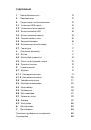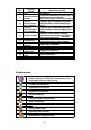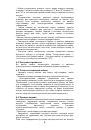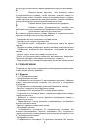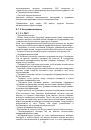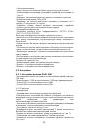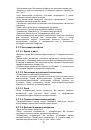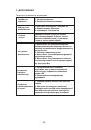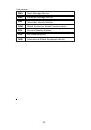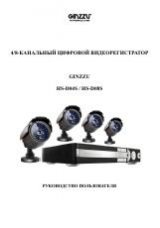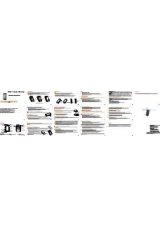1. ВАША БЕЗОПАСНОСТЬ
Безопасность
Для надлежащего использования мобильного телефона и
Вашей безопасности, пожалуйста, внимательно прочитайте
следующие указания:
Аккумулятор
Соприкосновение проводящего материала с терминалом может
привести к короткому замыканию, вследствие чего возможны
материальные повреждения, телесный ущерб или ожоги. Во
избежание этого будьте предельно осторожны при хранении и
переноске заряженного аккумулятора, не допускайте
соприкосновения с металлическими предметами.
Держите мобильное устройство вдали от воды
Сохраняйте устройство сухим.
Использование при вождении
Всегда следуйте законам и регулировкам при использовании
мобильных устройств. Уделяйте полное внимание вождению и
дороге, используйте наушники или устройства hand-free, если
необходим звонок.
Самолет
Мобильные устройства могут создавать помехи, выключайте
телефон перед посадкой в самолет.
Места проведения взрывных работ
Всегда соблюдайте соответствующие ограничения и правила, не
использовать мобильное устройство в места проведения
взрывных работ. Отключайте телефон в местах с
предупреждением "выключить электронные приборы".
Потенциально взрывоопасные среды
Отключайте мобильное устройство на АЗС и районах вблизи
топлива и химических контейнеров. Отключайте телефон в
местах с предупреждением "выключить электронные приборы".
Медицинские приборы
Обратите особое внимание на использование телефона
вблизи кардиостимуляторов, слуховых аппаратов и другого
медицинского оборудования, телефон может вызвать помехи в их
работе.
Не
подносите
устройство
к
мобильным
кардиостимуляторам, не носите его в нагрудном кармане.
Аксессуары и батареи
Используйте аксессуары, аккумуляторы и зарядные устройства,
одобренные производителем. Использование батарей, не
одобренных производителем, может привести к травмам.
Экстренные вызовы
Включите телефон и держите его в зоне обслуживания сети,
наберите телефонный номер службы экстренной помощи и
нажмите клавишу отправки, чтобы сделать звонок.
При потере телефона
Во избежание экономических потерь, пожалуйста,
проинформируйте телекоммуникационную компанию о потере
телефона, чтобы заблокировать SIM карту.
При сообщении в телекоммуникационную компанию Вам
потребуется номер IMEI Вашего телефона, который находится
под батареей устройства. Сохраните этот номер на случай
потери телефона.
В целях безопасности, Вы можете сделать профилактические
меры, такие как набор PIN-кода SIM-карты, чтобы запретить
другим лица использовать SIM-карту без разрешения.
Держите вдали от детей
Держите телефон, аккумулятор и зарядное устройство
подальше от детей, чтобы избежать травмы.
2. ВНЕШНИЙ ВИД
Изображения
Использование зарядного устройства:
Подсоедините кабель зарядного устройства к телефону.
Во время зарядки значок мощности батареи мигает от
минимального до максимального значения. После полного
заряда батареи значок мощности перестанет мигать, и будут
отображены все индикаторы. Незначительное выделение тепла
во время зарядки является нормой.
Примечание: при использовании зарядного устройства и
аксессуаров проверьте, являются ли они оригинальными или
признанными производителем. Использование других
аксессуаров может привести к повреждению вашего
мобильного телефона! Всегда используйте их в помещениях и
сухих местах.
3. ПОДГОТОВКА К ИСПОЛЬЗОВАНИЮ ТЕЛЕФОНА
3.1 Установка SIM карты
Вы можете использовать две SIM-карты.
С двумя SIM-картами вы можете использовать все функции
мобильного телефона. SIM-карты сохраняют необходимые для
связи параметры и личные данные, в том числе PIN-код
(персональный идентификационный код), телефонную книгу,
сообщения и другие дополнительные услуги системы.
Предупреждение: Не искажайте и не царапайте SIM-карты. Не
допускайте контакта со статическим электричеством, пылью и
влагой. При утере SIM-карты немедленно свяжитесь с
оператором сети для помощи. Перед установкой SIM карты,
пожалуйста, выключите мобильный телефон. SIM-карта
устанавливается на задней панели телефона.
Используйте следующую схему для установки SIM-карты.
Вставьте основную SIM-карту в слот SIM1 и дополнительную
SIM-карту в слот SIM2.
Примечание: Если SIM-карта вставлена только в слот SIM 1, то
работает только основная карта, соответственно, если SIM-карта
вставлена только в слот SIM2, то работает только
дополнительная карта. Если вставлены обе SIM-карты. вы
можете выбрать режим работы по своему желанию.
Примечание: Так как SIM-карта является маленьким объектом,
держите ее в недоступном для детей месте, предотвратите
глотание!
3.2 Установка карты памяти
Установка карты памяти
Мобильный телефон имеет ограниченное место для хранения
информации. Для расширения места используются карты
microSD.
Установка карты памяти: Снимите заднюю крышку и достаньте
аккумулятор. Откройте замок отделения для карты памяти,
вставьте карту памяти в это отделение, закройте замок и
установите аккумулятор перед
запуском телефона. Следуйте следующей схеме для установки
карты памяти.
3.3 Использование USB
Вы можете подключить телефон к ПК через USB кабель, чтобы
копировать/перемещать файлы и для некоторых иных
операций. Вы можете также просматривать
фотографии/звукозаписи/видео и др., сохраненные на
телефоне, через компьютер. Использование USB кабеля:
вставьте одну сторону USB кабеля в USB порт компьютера,
подключите другую сторону к зарядному интерфейсу USB
телефона.
3.4 Использование пароля
Пароль телефона.
Пароль телефона поможет вам защитить телефон от
несанкционированного использования. Заранее
установленный производителем пароль телефона "0000". Если
мобильный телефон был заблокирован, вам будет необходимо
ввести пароль телефона при загрузке.
PIN1 код: персональный идентификационный номер
используется для разблокировки SIM1 и для предотвращения
использования SIM 1 другими лицами без разрешения. Если
активирован PIN1 код защиты, при включении телефона на
экране появится надпись "введите PIN1". В процессе ввода PIN1
кода, на экране будет отображаться для представления входных
данных. Вы получаете свой koaPINI во время приобретения
SIM-карты.
PIN2 код: Это личный идентификационный номер,
используемый для некоторых специальных функций, таких как
платный звонок и др.
PUK код и PUK2 код (8-значный).
Для изменения PIN1 кода, вам нужно использовать PUK1 код
(персональный разблокировочный ключ). Чтобы изменить PIN2
код вам нужно использовать PUK2 код. Если эти коды не
предоставлены вместе с SIM-картами. узнайте их у сотового
оператора.
Предупреждение: Если PIN-код введен неверно
последовательно три раза, SIM-карта будет заблокирована.
Пожалуйста, сразу свяжитесь с оператором сети за помощью.
Попытка разблокировать код может навсегда заблокировать
SIM-карту!
3.5 Подключение к сети
После успешной разблокировки сим-карты и мобильного
телефона, телефон автоматически выполнит поиск доступных
сетей. После поиска сети телефон попадает в состояние
ожидания. Вы можете совершать и принимать вызовы, и вы
также можете сделать следующие операции:
• Нажмите левую программную кнопку входа в главное меню.
• Нажмите правую программную клавишу для ввода телефонной
книге.
• Нажмите клавишу набора номера для входа в список звонков.
Примечание: в режиме "экстренных вызовов" вы можете
совершать только экстренные вызовы.
3.6 Зарядка батареи
• Индикатор заряда батареи: телефон может отслеживать и
отображать информацию о батарее.
• Остаток заряда батареи отображается в правом верхнем углу
экрана.
• При низком остатке заряда батареи на экране отображается
сообщение о низком заряде. Если вы установите
предупреждающий сигнал в любом режиме, будет звучать
сигнал предупреждения.
• При зарядке аккумулятора отображается индикатор зарядки.
Остановка анимации означает завершенную зарядку.
Примечание: фактическое время ожидания и время звонков
зависит от использования мобильного телефона и локальной
сетевой среды, SIM-карты и реальных параметров.
Зарядное устройство: зарядное устройство может заряжать
батарею через телефон. Установите батарею в телефон перед
подключением зарядного устройства:
1. Подключите зарядное устройство в слот в верхней части
телефона.
2. Подключите зарядное устройство в розетку электросети.
• Обратите внимание: если заряд батареи настолько низкий, что
не может позволить загрузить телефон, во время зарядки,
необходимо много времени для смены значка батареи.
Внимание: убедитесь, что местные стандартные напряжения и
частоты совпадают с напряжением и мощностью зарядного
устройства.
3.7 Включение и выключение
• Длительное нажатие клавиши завершения включает телефон.
На экране отображается анимация загрузки.
• Если на дисплее появился запрос на ввод пароля телефона,
введите пароль и нажмите программную клавишу "OK". Пароль
телефон по умолчанию 0000.
• Если телефон запрашивает PIN-код, введите PIN-код и нажмите
программную клавишу "OK". PIN-код предоставляется
оператором сети.
•Войдя в режиме ожидания, мобильный телефон будет искать
сеть, когда подключится к сети, текущая дата и время
отобразится на экране. После этого вы можете позвонить или
ответить на вызов.
• Длительное нажатие клавиши завершения выключает телефон.
3.8 Гарнитура
Когда вы подключаете гарнитуру в слот, автоматически
включается режим гарнитуры. Гарнитура играет роль динамика
и микрофона.
4. ОСНОВНЫЕ ФУНКЦИИ
4.1 Вызов
В режиме ожидания непосредственно нажмите клавиши
набора, введите код города и номер телефона, нажмите на
кнопку вызова для набора номера. Нажмите клавишу
разъединения для завершения вызова.
• Международный звонок: нажмите кнопку * дважды, введите
знак "+". Введите код страны, код города и номер телефона,
нажмите кнопку вызова.
• Набор внутреннего номера: после ввода номера нажмите
клавишу * три или четыре раза, появится "P" или "W", введите "P"
или "W", а затем введите добавочный номер и нажмите кнопку
вызова.
• Исправление опечаток: нажмите правую программную
клавишу для удаления последнего символа на экране. Для
очистки всех входных длительно нажмите на правую
софт-клавишу, или непосредственно нажмите клавишу
завершения.
• Набор номера из телефонной книги: нажмите правую
программную клавишу для доступа к телефонной книге в
режиме ожидания, запроса записей о вызовах, используйте
кнопки вверх или вниз, чтобы найти записи о вызовах
позвонить.
• Введите номер и нажмите кнопку вызова, мобильный телефон
автоматически наберет соответствующий номер.
• Повторный набор последнего номера: в режиме ожидания
нажмите кнопку вызова, чтобы отобразить список исходящих
вызовов. На дисплее телефона отобразятся набранный номер,
используйте кнопки вверх или вниз, чтобы выбрать номер, и
нажмите кнопку вызова.
• Быстрый набор телефонных звонков: изменение номера
быстрого набора в быстрый набор "Телефонная книга ->
Настройки телефонной книги -> Быстрый набор", и проверьте,
что статус установлен в положение "ON".
4.2 Настройка громкости
Во время звонка используйте верхнюю и нижнюю
навигационные клавиши для изменения уровня громкости.
4.3 Ответ на входящий звонок
• Нажмите кнопку вызова или левую софт-клавишу, чтобы
ответить.
• Нажмите клавишу разъединения для завершения вызова.
• Непосредственно нажмите завершения или правую
программную клавишу, чтобы отказаться от входящего вызова.
Примечание: если телефон может определить номер, он будет
его отображать (если номер сохранен в телефонной книге, то
будет отображено имя и номер вызывающего абонента). Если
телефон не может определить набор, он будет отображать
номер вызывающего абонента. Вы также можете ответить на
вызов, когда вы используете меню или телефонную книгу.
4.4 Процесс вызова
Во время звонка Вы можете выбрать меню опций для активации
гарнитуры, удержания вызова, завершения вызова, нового
вызова, отображения телефонной книги, отправления
сообщений, просмотра журнала вызовов,
отключения/включения звука, тонового набора и других
функций.
• Гарнитура: освобождает руки при разговоре.
• Удержание: сохранение текущего вызова, текущий вызов
находится на удержании, обе стороны при этом не могут друг
друга слышать.
Если сеть поддерживает функцию резерва вызова, вы можете
начать другие вызовы во время удержания первого разговора:
A.
1.
Введите номер вручную или нажмите левую
функциональную клавишу, чтобы выбрать нужный номер из
телефонной книги. Нажмите левую функциональную клавишу,
чтобы сделать новый вызов и введите номер, нажмите клавишу
набора номера для осуществления второго вызова.
2.
Первый вызов будет автоматически удержан.
B.
1.
Нажмите левую функциональную клавишу для
выбора беззвучного режима для удержания текущего вызова.
2.
Затем можете сделать другой вызов.
Вы можете переключаться между первым и вторым вызовом,
один из них будет при этом на удержании.
• Завершить вызов: завершить текущий вызов.
• Новый вызов: создать новый вызов.
• Телефонная книга: отобразить телефонную книгу во время
звонка.
• Журнал вызовов: отобразить журнал вызовов во время звонка.
• Сообщение: отобразить или отправить сообщение во время
звонка.
• Запись звука: запись разговора на диктофон.
• Mute: эта функция может выключать или включать микрофон.
При этой функции собеседник не может вас слышать.
• Тональный набор: выходной цифровой сигнал во время звонка.
5. ГЛАВНОЕ МЕНЮ
Пожалуйста, прочтите следующие рекомендации внимательно,
чтобы лучше понять функции.
5.1 Журнал
5.1.1 Последние вызовы
• Пропущенные вызовы
• Отображаются последние 20 пропущенных вызовов. Нажмите
левую функциональную клавишу для доступа к следующим
функциям:
• Отображение: отображение деталей выбранного номера.
• Вызвать: позвонить на выбранный номер.
• Отправить SMS: отправка SMS на выбранный номер.
• Сохранить в телефонную книгу: сохранить выбранный номер в
телефонную книгу.
• Добавить в черный список: добавить выбранный номер в
телефонную книгу.
• Редактировать перед вызовом: редактировать выбранный
номер перед вызовом.
• Удалить: удалить выбранный номер.
• Исходящие вызовы
• Отображаются последние 20 пропущенных вызовов. Вы
можете просматривать, звонить, отправлять SMS, сохранять в
телефонную книгу, редактировать перед вызовом и удалять. Как
в “Пропущенных вызовах”.
• Входящие вызовы
• Отображаются последние 20 принятых вызовов. Вы можете
просматривать, звонить, отправлять SMS, сохранять в
телефонную книгу, редактировать перед вызовом и удалять. Как
в “Пропущенных вызовах”.
• Очистить журнал вызовов
Удаление записей пропущенных, исходящих и входящих
вызовов или удаление всех последних вызовов.
Примечание: при смене SIM карты, журнал вызовов
автоматически будет очищен.
5.1.2 Настройки вызовов
5.1.2.1 SIM1
• Удержание вызова
• Начать: используйте функцию "удержание вызова", сохранение
текущего вызова, текущий вызов находится на удержании, обе
стороны при этом не могут друг друга слышать.
Если сеть поддерживает функцию резерва вызова, вы можете
начать другие вызовы во время удержания первого разговора.
• Завершить: если вы отменили функцию удержания вызова и
создали один вызов, то другой вызов Вам поступить не сможет.
• Запрос: используется для запроса текущего состояния сети.
• Переадресация вызова
Эта функция позволяет принять входящий вызов и отправить
его на другой телефон, который вы укажете. В настройках
выберите переадресацию вызова, нажмите клавишу "OK" для
входа в эту функцию.
• Передача всех голосовых вызовов: эта функция используется
для передачи всех голосовых вызовов.
• Передать, когда не удается подключиться: передача входящего
вызова, когда телефон выключен или находится вне зоны
обслуживания.
• Передать, когда нет ответа: не передать входящий вызов, если
Вы не ответили.
• Передач, если занято: когда телефон находится в связи
передать входящий вызов.
• Передача всех вызовов данных: необходимо поддержка
сетевыми операторами, можно перенести все данные вызова.
• Отмена переадресации: эта функция используется для отмены
функции переадресации.
• Запрет вызова: эта функция позволяет ограничивать вызовы.
Для установки этой функции, необходимо сначала получить
пароль от сетевого оператора. Если пароль указан неверно,
появится сообщение об ошибке. После того как вы выбрали эту
функцию по-прежнему для включения и выключения телефон
будет запрашивать ввод пароля запрета вызовов. Тогда телефон
подключится к сети. Позже, сеть будет реагировать и
информирует об операционном результате.
• Запрет исходящих вызовов:
• Все вызовы: в этом случае Вы не можете делать любые звонки.
• Международные вызовы: Вы не можете использовать
международные вызовы.
• Международные вызовы не всех междугородних звонков:
находясь в чужой стране, вы можете вызвать только местный
телефон или позвонить в домашнюю сеть (т.е. сеть провайдера
принимающей страны).
• Запрет входящих вызовов:
• Все вызовы: в этом случае Вы не можете принимать любые
звонки.
• Роуминг по телефону: если запрет включен, при
использовании телефона за пределами зоны обслуживания
собственной сети, вы не можете принимать звонки.
• Начать: включить функцию запрета.
• Завершить: выключить функцию запрета.
• Запрос: используется для запроса текущего состояния
запретов к сети.
• Отменить все:
• Отменить все ограничения на вызовы, отмена ограничений
также требует пароль от сетевого оператора.
• Изменение пароля
• Эта функция используется для изменения пароля запрета. Вы
должны ввести исходный пароль запрета перед его
изменением.
Примечание: для некоторых настроек необходима поддержка
сети. Запрет вызова настраивается локальной сетью и
SIM-картой.
• Переключение линий
• Переключение между линией 1 и линией 1. По умолчанию
используется линия 1.
Примечание: если Вы выберите линию 2, возможность
установки соединения зависит от оператора сети.
5.1.2.2 SIM
• SIM2 настройки вызова аналогичны настройкам вызова SIM1.
5.1.2.3 Специальные настройки
• Автодозвон: включение или выключение функции Автодозвон.
При использовании этой функции телефон самостоятельно
повторяет набор на заданный номер, если не поступает ответа.
Автодозвон повторяется не более 10 раз. Во время автодозвона
пользователь не может совершать любой другой вызов. Для
завершения использования функции автодозвона нажмите
клавишу завершения.
• Звуковой сигнал времени разговора: эта функция может
подсказать пользователю о времени разговора. Может быть
выключено, использовано 1 раз и использоваться
периодически во время разговора.
• Звуковой сигнал во время дозвона: при использовании этой
функции будет издаваться звуковой сигнал во время
соединения с абонентом.
• Режим ответа: вы можете настроить ключ для ответа или
использовать автоответ во время работы гарнитуры.
5.2 Телефонная книга
5.2.1 Поиск
Быстрый поиск: Вы можете ввести имя или номер для быстрого
поиска контакта в телефонной книге. Нажмите клавишу # для
смены режима набора "abc" или "123" в меню телефонной книги.
Нажмите левую функциональную клавишу, выберите "Поиск"
для отображения всех записей в Вашей телефонной книге.
Используйте верхнюю и нижнюю навигационные клавиши для
поиска и выбора нужной записи, нажмите клавишу вызова для
совершения звонка.
5.2.2 Добавить новый контакт
Добавить новую запись на SIM карту или в память телефона: в
меню телефонной книги выберите "Добавить новый контакт",
определите место сохранения "на SIM карту" или "в телефон”.
5.2.3 Действия с контактами
Нажмите левую функциональную клавишу на нужной записи в
телефонной книге. Вы войдете в меню действий с этой записью.
Вы можете отобразить, отправить SMS, позвонить,
редактировать, удалить, копировать, переместить и проверить
группу этого контакта.
• Отобразить: просмотреть детали контакта.
• Отправить SMS: отправить SMS выбранному контакту.
• Вызов: позвонить выбранному контакту.
• IP вызов: использовать IP вызов.
• Редактировать: редактировать выбранную запись.
• Удалить: удалить выбранную запись.
• Копировать: позволяет копировать запись в память телефона,
на SIM1 или на SIM2.
• Отправить визитку: отправить номер телефона через SMS или
по Bluetooth.
5.2.4 Настройки телефонной книги
• Место сохранения: установить место расположения контактов.
Вы можете выбрать сохранение на SIM1, на SIM2, в память
телефона или все вышеперечисленные. Если в телефоне
используется только SIM1, эта опция позволит отображать
только SIM1.
•Быстрый вызов: Вкл/Выкл. При включении этой функции может
быть установлено 8 номеров для быстрого вызова
(соответствующих цифровым клавишам 2 ~ 9). В режиме
ожидания длительное нажатие на выбранную клавишу
позволить вызвать номер, установленный на эту клавишу.
• Другие номера: можно установить фиксированный набор (для
фиксированного числа нужно ввести код PIN2, о поддержке
фиксированное набора необходимо проконсультироваться у
местного оператора).
• Хранилище: отображение телефонной книги и телефонной
книгой SIM карты.
• Копирование записи: Вы можете копировать записи с
SIM1/SIM2 на телефон или с телефона на SIM1/SIM2.
•Перемещение контакта: Вы можете перемещать записи с
SIM1/SIM2 на телефон или с телефона на SIM1/SIM2.
• Удалить все записи: Вы можете удалить все записи из
телефонной книги и с SIM карты.
Примечание: при включении происходит поиск сети, при
немедленной проверке телефонной книги может отображаться
"подождите", проходит инициализация телефонной книги,
пожалуйста, проверьте позже.
5.3 Файловый менеджер
• Вы можете использовать инструкцию для легкого управления
файлами и папками, которые сохранены в памяти телефона или
на карте памяти.
• Запустите файловый менеджер, нажмите левую
функциональную клавишу для входа в "опции", вы можете
производтьь следующие операции с папками:
• Открыть: используется для отображения выбранной папки.
• Новая папка: создание новой папки.
• Переименовать: переименовать выбранную папку.
• Удалить: удалить выбранную папку.
• Вы можете производить следующие операции с выбранным
файлом:
• Отобразить/запустить: отобразить или запустить выбранный
файл.
• Информация о изображении: отображает дату и размер
выбранного файла.
• Использовать как: файл может быть использован в качестве
обоев.
• Новая папка: создать новую папку в выбранной директории.
• Переименовать: переименовать выбранный файл.
• Удалить: удалить выбранный файл.
• Копировать: копировать выбранный файл в выбранную
директорию. Нажмите "Назад" для отмены этой функции. Если
свободного места в памяти телефона не хватает, будет выдано
информирующее сообщение.
• Переместить: переместить выбранный файл в нужную
директорию.
• Информация: отображает дату создания файла и его размер.
• Формат: используйте эту функцию для удаления всей
информации. Будут восстановлены все системные папки по
умолчанию.
Примечание: вы можете перемещать выбранный файл или все
файлы и изображения с карты памяти.
5.4 Органайзер
5.4.1 Сокобан
Сокобан это классическая игра, в которой всего 108 уровней. Вы
можете весело провести время!
5.4.2 Календарь
• Отображение календаря с января 1970 по декабрь 2030
(григорианский и лунный), показывают дату напоминания,
события. Вы можете редактировать и просматривать дату
указанного события. Выберите календарь, нажмите левую
функциональную клавишу, чтобы получить доступ к следующим
функциям:
• Отобразить: отобразить текущую дату.
• Отобразить все: отобразить все события.
• Добавить событие: создать новое событие.
• Удалить: удалить событие.
• Пропустить и перейти к указанной дате: переход к
определенной дате, чтобы просмотреть или отредактировать
заметку события.
• Переключиться на сегодня: при просмотре других дат
календаря Вы можете выбрать эту функцию, чтобы вернуться на
текущую дату.
• Лунный: включить или выключить лунный календарь.
5.4.3 Будильник
• В телефоне имеется пять будильников для использования
пользователем, их можно настроить по своему усмотрению.
Если будильники не установлены, на экране не отображается
значок будильника.
• Нажмите OK для включения или выключения.
• Установите время будильника.
Установка параметров будильника: один раз, ежедневно,
выбрать особый день или несколько дней в неделю.
• Период повтора: установите значение "1-10" минут.
• Запрос типа: выберите "только вибрация, только мелодия,
вибрация и мелодия".
Примечание: при поступлении звонка будильника, если Вы сами
выберете «спать» или не предпримите никаких действий по
предотвращению работы будильника, то через установленный
период повтора будильник будет звонить снова. Если не будет
предпринято никаких действий, будильник выключится
автоматически после 11-го повтора.
5.4.4 Калькулятор
• Калькулятор позволяет производить простые функции, такие
как сложение, вычитание, умножение, деление. При
использовании калькулятора, выполните действия:
• Введите первое число: введите число, когда на экране
отображается "0".
• Введите операцию: нажмите +, -, *, /.
• Введите второе число.
• Результат: нажмите левую функциональную клавишу, на экране
отобразятся результаты действия.
• Продолжение расчета: если Вы желаете продолжить расчеты с
использованием результата предыдущего действия, вы можете
ввести следующую операцию, затем введите третье число для
вычисления.
• Очистка: нажмите правую функциональную клавишу.
• Выход: нажмите кнопку сброса для выхода из программы.
5.4.5 Электронная книга
• Электронная книга позволяет просматривать TXT файлы. На
экране отображается размер электронной книги и количество
строк, нажмите ОК для открытия. Через меню Опций Вы можете
произвести следующие операции: открыть электронную книгу,
настройки, сообщение, удалить, сортировать, получить справку
и др.
• Открыть книгу: открыть выбранную книгу.
• Настройки: Вы можете настроить размер шрифта, скорость
перелистывания, выбрать место хранения книг.
• Информация: отображение информации о названии, размере и
формате выбранной книги.
• Удалить: удаление выбранной книги.
• Сортировать: сортировка по имени, типу, времени и размеру.
• Помощь: справка по использованию электронной книги.
• Войдя в режим чтения, нажмите левую функциональную
клавишу для доступа к следующим функциям:
• Открыть/закрыть полноэкранный режим: открытие или
закрытие полноэкранного режима прочтения электронной
книги.
• Перейти на строчку: введите номер строки, на которую желаете
попасть.
• Добавить закладку: сделать закладку на текущею позиции в
книге. В следующий раз при открытии программы Вы можете
открыть ее через Закладки.
• Открыть закладку: перейти на закладку в книге.
• Удалить закладку: удаление текущей закладки.
• Включить/выключить автоматическое перелистывание
страниц.
• Закрыть: закрытие текущей книги.
5.5 Сообщения
SMS является услугой сети, которая не может быть использована
без SIM-карты.
Написать сообщение
Вы можете написать сообщение, выбрав этот пункт меню.
Вы можете ввести номер телефона или выбрать номер из
телефонной книги для отправки SMS.
Входящие
Вы можете увидеть SMS в папке Входящие.
• Просмотр: просмотреть сообщение.
• Ответить: ответить на входящее SMS.
• Вызвать отправителя: с помощью этой функции вы можете
перезвонить отправителю напрямую.
• Переслать: Вы можете переслать SMS другому абоненту.
• Удалить: удалить текущее SMS.
• Удалить все: удалить все SMS из папки Входящие.
• Сортировать: сортировка сообщений по выбранному
принципу.
• Выбрать несколько: отметить несколько сообщений.
• Дополнительно:
- Копировать в телефон
- Переместить в телефон
- Копировать все
- Переместить все
Черновики
Если при редактировании сообщения вы его не отправляете
сразу, то оно будет сохранено здесь. Вы можете отправлять,
редактировать, удалять или использовать расширенные
функции.
Отправленные
При отправке SMS. вы можете выбрать 'Сохранить и отправить",
и Вы можете сохранить SMS в папке Исходящие. Вы можете
напрямую сохранить отредактированный SMS в папке
Исходящие, в таком случае, в
папке Исходящие появится надпись «Нет номера», т.е. нет
номера адресата. Если отправка SMS неудачна, сообщение будет
сохранено в папке Исходящие. Кроме того, Вы можете
использовать такие операции как
отправить с SIM1. отправить с SIM2. редактировать, удалять,
копировать в телефон, переместить в телефон, удалить все,
скопировать все, переместите все, использовать номер,
использовать URL использовать USSD и использовать адрес
электронной почты.
Исходящие
Сообщения, отправленные успешно, сохраняются здесь.
Удаление сообщений
Здесь Вы можете удалить сообщения.
Электронная почта
E-mail можно использовать после того, как будет настроена
информация об учетной записи.
• Отправить и получить: здесь вы можете обновить ваш
почтовый ящик и получить или отправить письма.
• Написать письмо: здесь вы можете написать письмо.
• Входящие: здесь сохраняются все входящие сообщения,
скачанные на этом телефоне.
• Отправка: здесь сохраняются отправляемые сообщения.
• Отправленные: здесь сохраняются все отправленные письма.
• Черновики: здесь сохраняются письма в черновики и не
отосланные письма.
• Очистить почтовый ящик: эта опция очищает отправляемые,
отправленные письма и черновики.
• Удалить выбранные письма: удаление отмеченных писем.
• Учетные записи: здесь создается учетная запись электронной
почты.
Шаблоны E-mail
Вы можете предварительно изменить некоторые стандартные
фразы, что удобно для быстрого редактирования электронной
почты.
Сервисное сообщение
Является своего рода информационной службой, такой как
прогноз погоды, движения и т.д., что оператор сети посылает
пользователям в определенной области. В Dual-SIM режиме Вы
можете отдельно установить SIM1 и SIM2.
• Режим приема: включение/выключение сервисных
сообщений.
• Прочитать: Вы не можете прочитать полученную информацию,
пока не включите эту функцию.
• Язык: установка языка для полученной информации.
• Настройки канала: Вы можете выбрать, добавить,
редактировать и удалить номера канала.
Шаблоны
Вы можете предварительно изменить некоторые общие фразы,
что удобно для быстрого редактирования SMS.
Настройка сообщений
Текстовые сообщения
Вы можете настроить некоторые параметры SMS SIM1 или SIM2
SMS в меню.
• Настройки профиля: для отправки SMS. необходимо ввести
номер SMS-центра.
• Примечание: Номер SMS-центра определяется оператором
сотовой связи.
• Сервер голосовой почты: установка параметров голосовой
почты.
• Общие настройки
- Отчет о доставке: сеть будет информировать Вас о получении
адресатом сообщения и о времени получения.
- Путь ответа: Вы можете отправить путь ответа на терминал
сети. Эта функция нуждается в поддержке со стороны
SMS-центра.
• Состояние памяти: Вы можете просмотреть емкость памяти
SIM-карты или телефона для SMS.
• Место сохранения: установка пути сохранения (SIM или
телефон) для SMS.
5.6 Мультимедиа
5.6.1 Просмотр изображений
• Нажмите левую функциональную клавишу для входа в меню:
• Отображение: отобразить изображения.
• Информация: отобразить детали изображения.
• Вид отображения: отображение списком или матрицей.
• Отправить: отправить изображения посредством Bluetooth.
• Использовать как: изображений могут быть использованы в
качестве обоев.
• Переименовать: изменить имя изображения.
• Удалить: удаление изображения.
• Место сохранения: выбор места сохранения изображений.
5.6.2 Видео
• В состоянии предварительного просмотра нажмите кнопку ОК,
чтобы начать запись видео, нажмите правую программную
клавишу для остановки записи. Нажмите левую программную
клавишу для отображения меню функций, как показано ниже:
• Настройки видео:
• Переключение на камеру: переключение видео на фото.
• Компенсация экспозиции: установка экспозиции -2, -1.5, -1, -0.5,
0, +0.5, +1, +1.5 или +2. Вы можете настроить экспозицию в
соответствии с окружающим освещением и реальной
ситуацией, для того, чтобы улучшить качество изображения.
• Режим ночной съемки: включение или выключение.
• Избежание мерцания: 50Гц или 60Гц.
• Качество записи: хорошее, высокое или низкое качество.
• Баланс белого: Вы можете выбрать автоматический, солнечный
свет, лампу накаливания, флуоресцентную лампу, облачный и
белый свет.
• Установка эффектов: можно выбрать обычный, оттенки серого,
сепия, сепия зеленая, сепия синяя и негативной пленки и т.д.
• Хранилище: позволяет сохранять изображения на телефон или
карту памяти.
• Восстановить значения по умолчанию: позволяет восстановить
по умолчанию настройки камеры.
• Кроме того, чтобы установить параметры видео в настройках,
вы также можете использовать:
• Клавиша «2»: настройка качества фото.
• Верхняя и нижняя клавиши: регулировка фокуса видео.
5.6.3 Видеоплеер
• Телефон поддерживает форматы видео 3GP, MP4 и AVI. Нажмите
ОК для входа в список функций видеоплеера:
Примечание: Видео может быть только в каталоге "видео", чтобы
создать файл в проигрывателе видео.
• Воспроизвести: воспроизведение выбранного видео файла.
• Отправка: отправить видео посредством Bluetooth.
• Переименовать: изменение имени файла.
• Удалить: удаление видео.
• Сортировка: по имени, типу, времени и размеру.
• Место сохранения: выбор места сохранения видео файлов.
• Нажмите левую функциональную клавишу для входа в функции
меню видео.
• Повторное воспроизведение: включение/выключение.
• Воспроизведение видео:
• Используйте боковые клавиши для настройки громкости,
используйте левую и правую клавиши для быстрой перемотки
вперед или назад, используйте верхнюю клавишу для
переключения полноэкранного и полуэкранного режимов,
используйте ОК для паузы.
Примечание: нажмите клавиши * и # для изменения громкости
во время воспроизведения видео.
5.6.4 Музыкальный плеер
• Нажмите левую клавишу для входа в список плеера, нажмите
правую клавишу для возвращения. Используйте боковые
клавиши для настройки громкости, используйте левую или
правую клавиши для переключения на последнюю запись или
следующую запись. Используйте ОК для паузы и продолжения
воспроизведения. Нажмите левую функциональную клавишу
для входа в список воспроизведения, нажмите «опции» для
совершения следующих операций:
•Воспроизведение: воспроизведение выбранного
музыкального файла.
•Информация: отображение имени файла, канала звука,
качества звука и размера файла.
• Обновить плейлист: обновление плейлиста на карте памяти
или в телефоне. При использовании автоматической генерации
списка это обеспечивает функция.
• Настройки:
• Предпочтительный список: выбор музыки с карты памяти или с
телефона.
• Авто список: включение или выключение автоматической
генерации списка.
• Повторение: отключение повторения, повторение выбранного
файла, повторение всего списка.
• Случайный порядок: воспроизведение музыки в случайном
порядке.
• Фоновое воспроизведение: при включении фонового
воспроизведения музыка будет проигрываться даже после
выхода из интерфейса аудио плеера. В ином случае
воспроизведение автоматически прекратится.
• Стиль отображения: есть два вида стиля отображения, также
можно закрыть отображение.
Примечание: нажмите клавиши * и # для изменения громкости
во время воспроизведения музыки.
5.6.5 Диктофон
• Записи диктофона по умолчанию сохраняются в корневую
директорию «Аудио» на карте памяти.
Выберите один файл диктофона, нажмите левую
функциональную клавишу. Вы можете использовать опции
“запись, воспроизведение, добавление, переименование,
удаление, удаление всех, использование в качестве, отправка”.
• Новые записи: нажмите левую функциональную кнопку для
паузы, правую программную клавишу, чтобы остановить,
редактировать записи, сохраненные с именем после остановки.
•
Воспроизвести: воспроизвести выбранную запись.
Используйте верхнюю и нижнюю кнопки для установки
громкости.
• Добавить: добавление записи в тот же файл.
• Переименовать: изменение имени файла.
• Удаление: удаление выбранной записи.
• Использовать как: использовать запись в качестве мелодии
звонка.
• Отправить: отправить файл через Bluetooth.
• Настройки: установка места сохранения и качества записи.
5.7 Сетевые услуги
5.7.1 STK
• Эта функция обеспечивается оператором сотовой сети, в
зависимости от различных услуг, предоставляемых различными
производителями мобильных, появятся новые пункты меню
появляются..
5.8 Камера
Используя камеру, Вы можете делать снимки в любое время.
Фотографии будут сохранены в «Альбом». Фотографии
сохраняются в формате JPG.
Совет: JPG это стандартный формат сжатия изображений, Вы
можете использовать любые из наиболее часто используемых
для просмотра изображений программ, редакторы
изображений, чтобы просматривать файлы в формате JPG.
Имена файлов будут с расширениями JPG.
Примечание: пожалуйста, соблюдайте все местные законы и
правила о съемке. Пожалуйста, не прибегайте к незаконному
использованию этой функции.
При использовании камеры вы можете видеть сцену, которую
вы желаете сфотографировать, на экране телефона.
• Переключение на видео: вы можете переключить фото на
видео.
• Альбом: отображение фотографий (для получения
дополнительной информации обратитесь к программе
просмотра изображений).
• Настройки камеры:
• Звук затвора: вы можете выбрать другой звук для затвора.
• Компенсация экспозиции: установите параметр экспозиции от
-1 до +2.
•Контраст: установка контраста среднего, высокого и низкого.
•Избежание мерцания: 50Гц, 60Гц.
•Задержка: вы можете выключить задержку, установить на 5
секунд, 10 секунд или 15 секунд.
•Серийная съемка: можно выбрать отключение серийной
съемки, три или пять последовательных кадров.
•Настройки изображения:
•Установка размера фото: поддерживается 176*220, 80*60,
160*120, 320*240, 640*480.
Качество изображения: высокое, среднее и низкое.
•Баланс белого: Вы можете выбрать автоматический, солнечный
свет, лампу накаливания, флуоресцентную лампу, облачный и
белый свет.
•Режим сцены: Вы можете выбрать автоматический или ночной
режим.
•Установка эффектов: можно выбрать обычный, оттенки серого,
сепия, сепия зеленая, сепия синяя и негативной пленки и т.д.
•Хранилище: позволяет сохранять изображения на телефон или
карту памяти.
•Восстановить значения по умолчанию: позволяет восстановить
по умолчанию настройки камеры.
•Кнопка ОК: сделать фото
•Кнопки вверх и вниз: настройка фокуса камеры.
•Кнопка «1»: выбор размера изображения.
•Кнопка «2»: выбор качества изображения.
5.9 Настройки
5.9.1 Настройка режима DUAL SIM
•Пользователь может настроить использование одной или двух
SIM-карт:
•Использовать 2 SIM: использование 2 SIM карт одновременно.
•Только SIM1: использование только SIM1.
•Только SIM2: использование только SIM2.
5.9.2 Профили
Стандартный
•Активировать: включение стандартного профиля.
•Персональные настройки: Вы можете установить тип сигнала,
входящий звонок, громкость звонка, звук сообщения, громкость
звука сообщения, звук клавиатуры, звук
включения/выключения телефона.
•Тип сигнала: Вы можете выбрать мелодию, вибрацию, вибрацию
и мелодию, сначала вибрацию и затем мелодию.
•Тип сигнала: звонок и звонок 1 раз.
•Входящий звонок: системой предложено 5 типов сигналов на
Ваш выбор и один пользовательский звонок.
•Громкость звонка: установить уровень громкости (от 1 до 7).
•Сообщения: системой предложено 5 типов сигналов.
•Громкость сигнала сообщения: установить уровень громкости
(от 1 до 7).
•Звук клавиатуры: Вы можете выбрать тип сигнала клавиатуры.
•Громкость звуков клавиатуры: установить уровень громкости
(от 1 до 7).
•Звук включения телефона: системой предложено 5 типов
сигналов и включение без звука.
•Звук выключения телефона: системой предложено 5 типов
сигналов и выключение без звука.
•Системные подсказки: включение или выключение системных
подсказок.
•Сброс: восстановление стандартных настроек.
•Беззвучный: беззвучный профиль работы системы.
•Совещание: обратитесь к “Стандартному профилю”.
•Уличный: обратитесь к “Стандартному профилю”.
Обратите внимание: вы можете переключить профиль телефона
для деловой встречи или отключения звука в тихих
общественных местах. Длительное нажатие клавиши "#"
переключает профиль в стандартный или в беззвучный
профиль в режиме ожидания.
5.9.3 Настройки телефона
5.9.3.1 Время и дата
•Выбрать город: Вы можете выбрать один из 77 городов по всему
миру.
•Время и дата: позволяет установить время, дату и летнее время.
Клавиши со стрелками используются для перемещения курсора
к полной операции. При открытии летнего времени происходит
задержка времени на один час.
•Отображение времени: Вы можете установить 12-часовой или
24-часовой формат и разделитель времени.
5.9.3.2 Расписание включения/выключения
•Расписание включения/выключения
•Вы можете установить время автоматического включения и
выключения. Перед использованием функции расписания
включения/выключения, необходимо сначала открыть эту
функцию. Затем установите опцию включения/выключения
питания, и, наконец, установите время.
5.9.3.3 Язык
•Язык отображения меню телефона. Вы можете выбрать
английский или русский. Язык меню и оперативной
информации будет меняться соответственно.
5.9.3.4 Предпочитаемый метод ввода
•Предпочитаемый метод ввода: выберите наиболее частый
метод ввода в качестве метода по умолчанию.
5.9.3.5 Дисплей в режиме ожидания
•Дисплей в режиме ожидания
•Обои: системой предложено 1 изображение. Вы можете
загружать и использовать другие изображения.
•Блокировка клавиатуры: вы можете установить время
автоматической блокировки клавиатуры в соответствии со
своими потребностями: 5 сек, 30 сек, 1 мин, 5 мин.
•Отображение даты и времени: включение или выключение
отображения даты и времени в режиме ожидания.
5.9.3.6 Режим полета
•Режим полета:
•Нормальный режим: если Ваш телефон находится в режиме
полета, использование этой опции переключит режим на
нормальный.
•Режим полета: При использовании данного режима
отключается радио модуль, Вы не можете совершать и
принимать звонки, отправлять или получать сообщения.
5.9.3.7 Другие настройки
•Другие настройки
•Подсветка: установка уровня яркости и подсветки дисплея.
5.9.4 Настройки сети
Для получения следующих сетевых услуг, пожалуйста,
свяжитесь с Вашим оператором сети.
•Выбор сети: установка ручного или автоматического выбора
сети.
•Предпочтительные сети: установка приоритета для сетевых
операторов, отображение сети по умолчанию. Нажмите на
«опции» или на левую функциональную клавишу для установки.
•GPRS соединение: GPRS соединение может быть установлено,
нажмите левую функциональную клавишу, чтобы выбрать
постоянное или необходимое подключение. По умолчанию
работает необходимое подключение.
5.9.5 Настройки безопасности
Эта функция обеспечивает безопасное использование
мобильного телефона и некоторых связанных настроек.
•PIN1 код: персональный идентификационный номер
используется для разблокировки SIM1 и для предотвращения
использования SIM1 другими лицами без разрешения. Если
активирован PIN 1 код защиты, при включении
телефона на экране появится надпись "введите PINT. В процессе
ввода PIN1 кода, на экране будет отображаться для
представления входных данных. Вы получаете свой код PIN1 во
время приобретения SIM-карты.
PIN2 код: Это личный идентификационный номер,
используемый для некоторых специальных функций, таких как
платный звонок и др.
PUK1 код и PUK2 код (8-значный).
Для изменения PIN1 кода, вам нужно использовать PUK1 код
(персональный разблокировочный ключ). Чтобы изменить PIN2
код вам нужно использовать PUK2 код. Если эти коды не
предоставлены вместе с SIM-картами, узнайте их у сотового
оператора.
Предупреждение: Если PIN-код введен неверно
последовательно три раза, SIM-карта будет заблокирована.
Пожалуйста, сразу свяжитесь с оператором сети за помощью.
Попытка разблокировать код может навсегда заблокировать
SIM-карту!
•Изменение пароля: используется для смены PIN, PIN2 и пароля
телефона.
•Настройки защиты телефона:
•С помощью этой функции можно заблокировать или
разблокировать телефон. Введите пароль для включения или
выключения операции блокировки телефона. Когда телефон
заблокирован, и если вы замените SIM-карты, вам будет
предложено ввести пароль телефона при загрузке. Пароль
телефона может быть от 4 до 8 цифр.
•Смена пароля: изменение пароля телефона.
•Личная защита
•Личная защита: защита персональных данных функций,
неприкосновенность частной жизни: телефонной книги,
сообщений, записей вызовов, защита Вашей
конфиденциальности. Введите "1122", чтобы войти в защиту
персональных данных и установить функцию.
•Пароль по по умолчанию "0000".
5.9.6 Связь
5.9.6.1 Аккаунт
•Выберите соответствующие данные ответственности в
соответствии с необходимыми сетевыми услугами связи. Вы
можете редактировать, добавлять, удалять и изменять учетную
запись по умолчанию.
5.9.7 Восстановление заводских настроек
•Данная функция сбрасывает все настройки и восстанавливает
заводские настройки. Пароль по умолчанию: 0000.
6. МЕТОД ВВОДА
6.1 Значок метода ввода
В различных окнах редактирования (телефонной книги,
сообщений, заметок и т.д.), будет отображаться значок метода
ввода.
•Специальный метод ввода символов
1. В вводе текста сообщения, вы можете нажать кнопку "*" для
ввода символов
2. Нажмите кнопку "Влево" или "Вправо" для выбора символа.
3. Нажмите левую программную клавишу для подтверждения
ввода.
•Переключение метода ввода:
В окне редактирования нажмите кнопку # для переключения
метода ввода.
7. ДОПОЛНЕНИЯ
Типичные проблемы и их решение
РУКОВОДСТВО ПОЛЬЗОВАТЕЛЯ
Ginzzu
™
R4 Dual